一些用户发现,自从升级到Win10专业版以来,他们的Cast to设备无法工作。例如,他们可能无法通过Cast to按钮从笔记本电脑到电视上观看电影。这个问题更新到Win10专业版并不少见。
你可以通过几个简单的步骤来解决它。这里有四个解决方案,你可以尝试使用来解决这个问题。
解决方案1:排除硬件和设备故障
疑难解答用于检测问题并自动修复它们。运行硬件和设备故障排除程序可以发现和修复硬件和设备的一些问题。接下来是详细的步骤。
1.转到设置更新和安全故障排除。
2.选择硬件和设备,然后单击运行疑难解答。
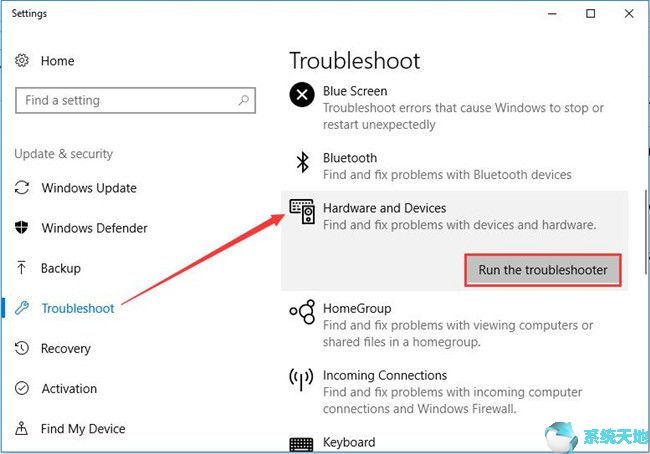
3.然后会自动检测硬件和设备的问题。
如果有任何问题,它会提醒你一个窗口,你需要选择应用此修复。那就解决问题了。
检测到问题后,可以尝试对设备应用Cast,看看是否需要以下解决方案。
解决方案2:更改网络共享选项。
在某些情况下,出现此问题是因为某些网络共享功能没有正确关闭。所以你有必要打开它们。
1.在搜索框中键入“控制面板”,然后单击搜索结果。
2.选择查看网络状态和任务。
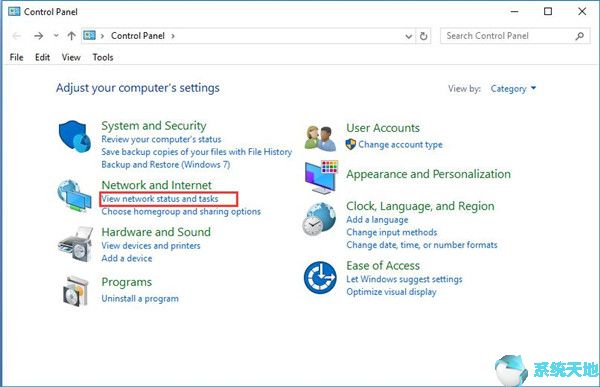
3.在左窗格中选择更改高级共享设置。
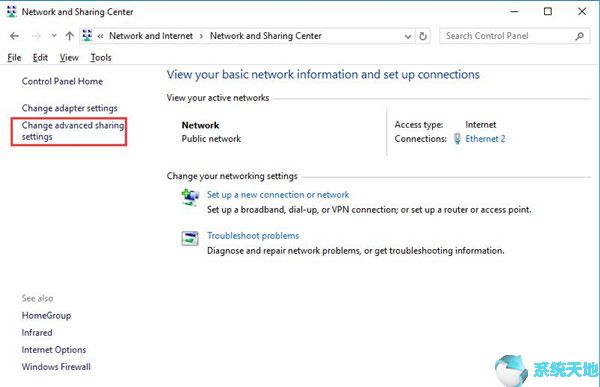
4.检查是否选择了“打开网络发现”和“打开文件和打印机共享”。如果没有,请选择它们并单击保存更改。
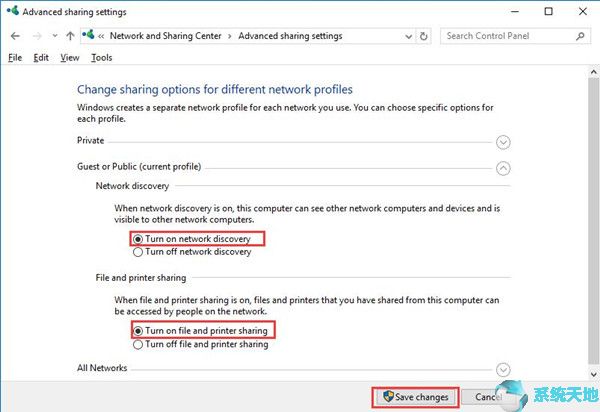
之后,您已经启用了这些网络共享功能。
解决方案3:更新设备驱动程序
过时或不正确的驱动程序也可能导致此问题,因此更新驱动程序是解决此问题的方法之一。至于如何更新相关驱动,有两种选择。
选项1:您可以通过设备管理器更新相关驱动程序。
这样你就需要去设备管理器,找到需要更新的驱动。然后根据给出的说明进行更新。
方案二:这种方法就是在Driver DR中下载更新你的驱动,Driver DR是一款专业的工具,可以帮助你下载安装更新的驱动和缺失的驱动。以下是使用驱动程序DR更新驱动程序的步骤。
1.下载并安装在你的电脑上。
2.运行它并单击立即扫描。
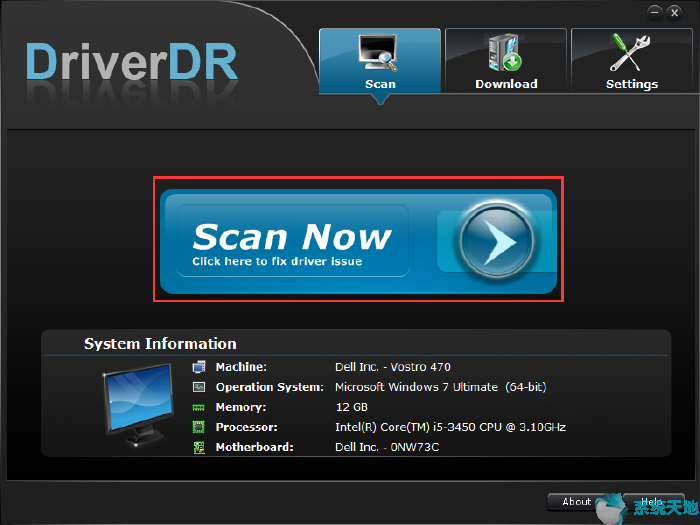
然后它会扫描你所有的驱动程序,并告诉你哪些应该更新。接下来,单击获取驱动程序。
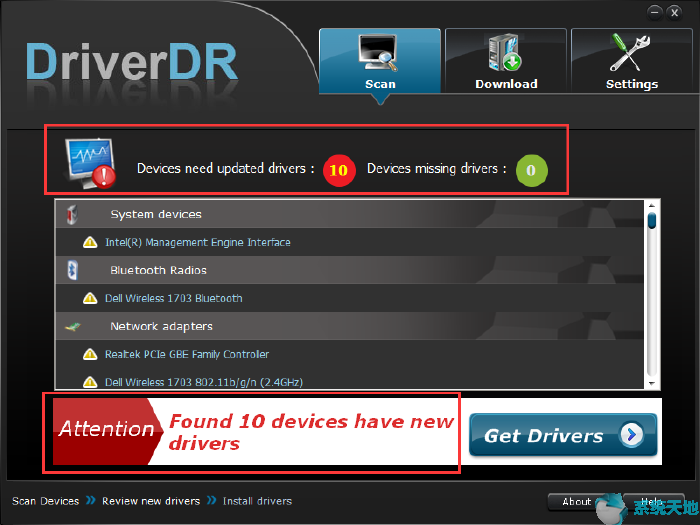
4.在列表中找到需要更新的相关设备驱动程序,然后单击下面的“下载”按钮。下载完成后,单击安装。
如果您单击全部下载,将下载列出的所有驱动程序。然后就可以安装了。
解决方案4:重置流媒体权限
1.在搜索框中键入Windows Media Player,然后单击它。
2.点按窗口顶部的“流”。并选择第一个允许通过互联网访问家庭媒体的设备。
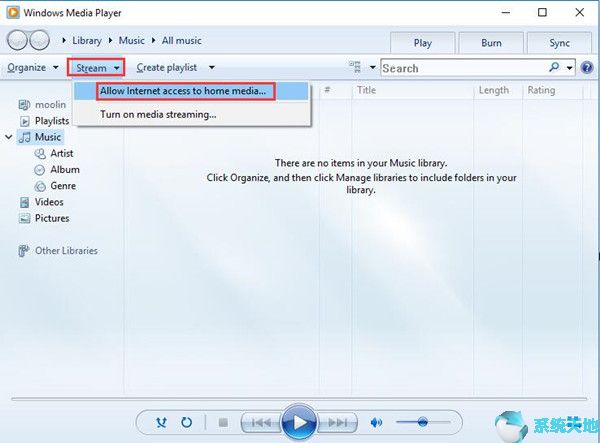
3.选择“允许通过互联网访问家庭媒体”。
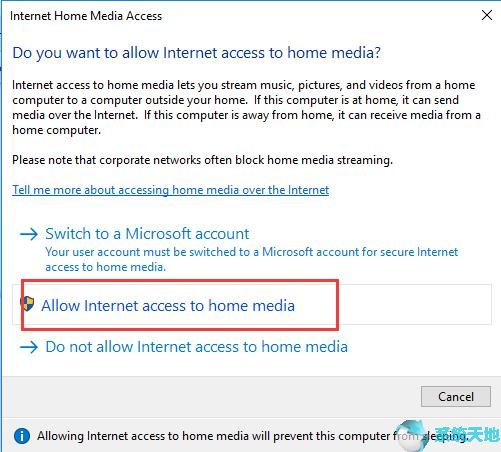
当“用户帐户控制”提醒您时,请单击“是”,当它表明您已成功允许Internet访问家庭媒体时,请单击“确定”。
4.返回Windows Media Player窗口,选择Stream打开媒体流。
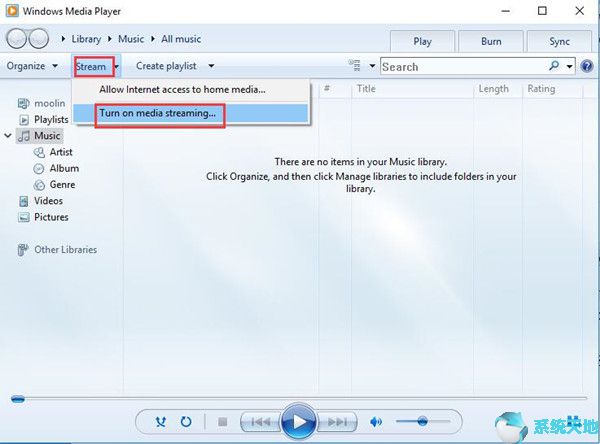
5.选择打开媒体流。

6.单击确定。
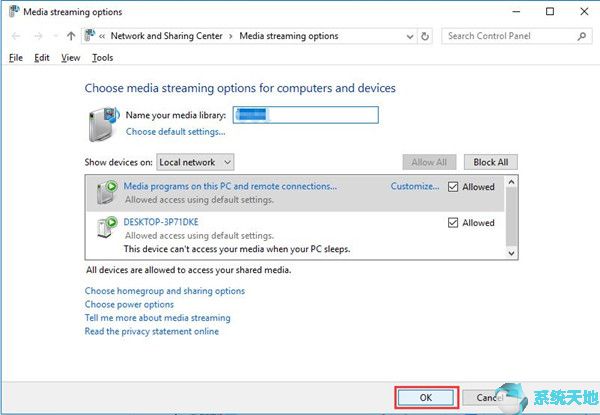
7.再次返回到Windows Media Player窗口,然后单击“流”以确保选中这两项。
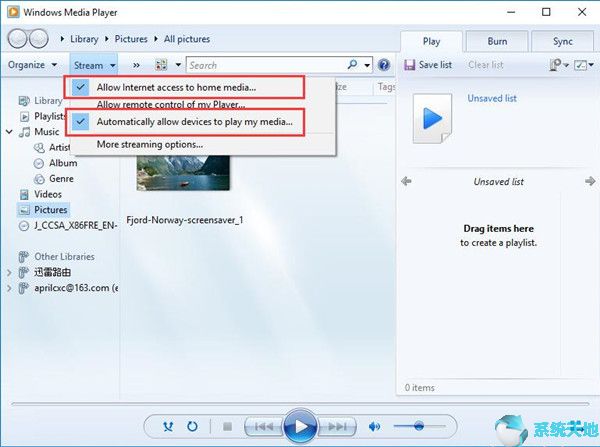
完成这些步骤后,再次连接设备,Cast to设备现在可以正常工作了。
提示:如果这些解决方案不能解决您的问题,可能是因为某些服务被错误地禁用了。您可以转到“服务”来查看以下三个服务是否正在运行。
功能发现资源发布[手动] SSDP发现[手动] UPnP设备主机[手动]
假设它们没有运行,您可以右键单击并选择Start来启用它们。
以上都是解决投切装置不工作问题的方法。希望他们能在你遇到这个问题的时候帮你解决。





